Snabbstart: Skapa ett konfidentiellt transaktionsregister med hjälp av Azure-portalen
Azure Confidential Ledger är en molntjänst som tillhandahåller ett högintegritetslager för känsliga dataloggar och poster som kräver att data hålls intakta. Mer information om konfidentiella azure-transaktionsregister och exempel på vad som kan lagras i ett konfidentiellt transaktionsregister finns i Om konfidentiellt transaktionsregister i Microsoft Azure.
Om du inte har en Azure-prenumeration skapar du ett kostnadsfritt Azure-konto innan du börjar.
I den här snabbstarten skapar du en konfidentiell transaktionsregister med Azure-portalen.
- Prenumerationsägare – En konfidentiell transaktionsregister kan bara skapas av användare som har ägarbehörighet för Azure-prenumerationen. Bekräfta att du har rätt åtkomst innan du fortsätter med den här snabbstarten.
Logga in på Azure-portalen.
- På Menyn i Azure-portalen eller på sidan Start väljer du Skapa en resurs.
- I sökrutan anger du "Konfidentiellt transaktionsregister", väljer det programmet och väljer sedan Skapa.
- I avsnittet Skapa konfidentiell transaktionsregister anger du följande information:
- Namn: Ange ett unikt namn.
- Prenumeration: Välj önskad prenumeration.
- Resursgrupp: Välj Skapa ny* och ange ett resursgruppsnamn.
- Plats: I den nedrullningsfria menyn väljer du en plats.
- Lämna standardvärdena för de andra alternativen.
- Välj fliken Säkerhet.
- Nu måste du lägga till en Microsoft Entra-ID-baserad eller certifikatbaserad användare i ditt konfidentiella transaktionsregister med rollen "Administratör". I den här snabbstarten lägger du till en Microsoft Entra-ID-baserad användare. Välj + Lägg till Microsoft Entra ID-baserad användare.
- Du måste lägga till en Microsoft Entra-ID-baserad eller certifikatbaserad användare. Sök i den högra rutan efter din e-postadress. Välj din rad och välj sedan Välj längst ned i fönstret. Din användarprofil kanske redan finns i avsnittet Microsoft Entra-ID-baserad användare, i vilket fall du inte kan lägga till dig själv igen.
- I listrutan Transaktionsroll väljer du Administratör.
- Välj Granska + skapa. Efter valideringen väljer du Skapa.
När distributionen är slutförd, välj Gå till resurs.
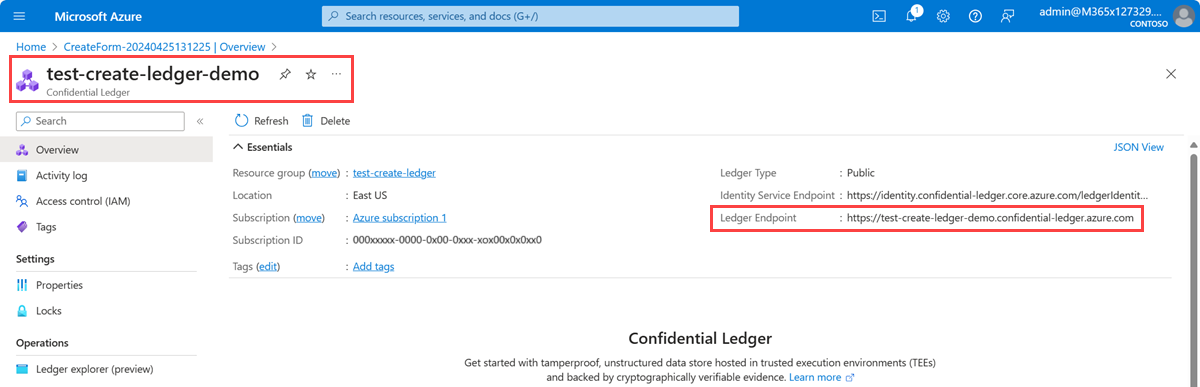
Notera följande två egenskaper:
- konfidentiellt transaktionsregisternamn: I exemplet är det "test-create-ledger-demo". Använd det här namnet för andra steg.
- Transaktionsregisterslutpunkt: I exemplet är
https://test-create-ledger-demo.confidential-ledger.azure.net/den här slutpunkten .
Du behöver dessa egenskapsnamn för att kunna utföra transaktioner med den konfidentiella transaktionsregistret från dataplanet.
Andra sekretessbelagda azure-transaktionsregisterartiklar bygger på den här snabbstarten. Om du planerar att fortsätta arbeta med efterföljande artiklar kanske du vill lämna dessa resurser på plats.
Ta bort resursgruppen när den inte längre behövs, vilket tar bort den konfidentiella transaktionsregistret och relaterade resurser. Så här tar du bort resursgruppen via portalen:
Skriv namnet på resursgruppen i rutan Sök längst upp i portalen. När du ser resursgruppen du använde i den här snabbstarten bland sökresultaten väljer du den.
Välj Ta bort resursgrupp.
I rutan SKRIV RESURSGRUPPNAMN: anger du namnet på resursgruppen och väljer Ta bort.
I den här snabbstarten skapade du ett konfidentiellt transaktionsregister med hjälp av Azure-portalen. Om du vill veta mer om Azures konfidentiella transaktionsregister och hur du integrerar det med dina program fortsätter du till artiklarna nedan.